Looker Studioとは?-初心者が知りたい10個のそもそも

データの可視化やビジネスインテリジェンス(BI)ツールに興味がある方にとって、「Looker Studio(ルッカースタジオ)」という名前を一度は耳にしたことがあるかもしれません。Googleが提供するこのツールは、ビジネスにおけるデータ分析の可能性を大きく広げるものです。しかし、初心者にとっては、その全貌を理解するのは少し難しいかもしれません。
この記事では、Looker Studioについて知っておくべき10個の「そもそも」をご紹介します。この記事を読めば、Looker Studioの基本的な概念と、実際の活用方法についてしっかりと理解することができるでしょう。また、初心者向けに書かれているため、専門的な知識がなくても安心して読み進めることができます。
データ分析に興味がある方や、ビジネスに役立つツールを探している方は、ぜひ最後までお付き合いください。
Looker Studioの基本的な説明と背景
①そもそも、Looker Studioってなに?
Looker Studioとは、Googleが提供する強力なデータ可視化およびビジネスインテリジェンス(BI)ツールです。企業が持つさまざまなデータを一元管理し、それを視覚的に理解しやすいダッシュボードやレポートにまとめることができるツールとして、多くのビジネスで利用されています。
Looker Studioの最大の魅力は、複数のデータソースを統合し、リアルタイムでのデータ分析が可能な点にあります。例えば、Google AnalyticsやGoogle Ads、BigQueryなど、さまざまなGoogleサービスとの連携がスムーズに行えるだけでなく、外部のデータベースやクラウドサービスからのデータ取り込みも容易です。
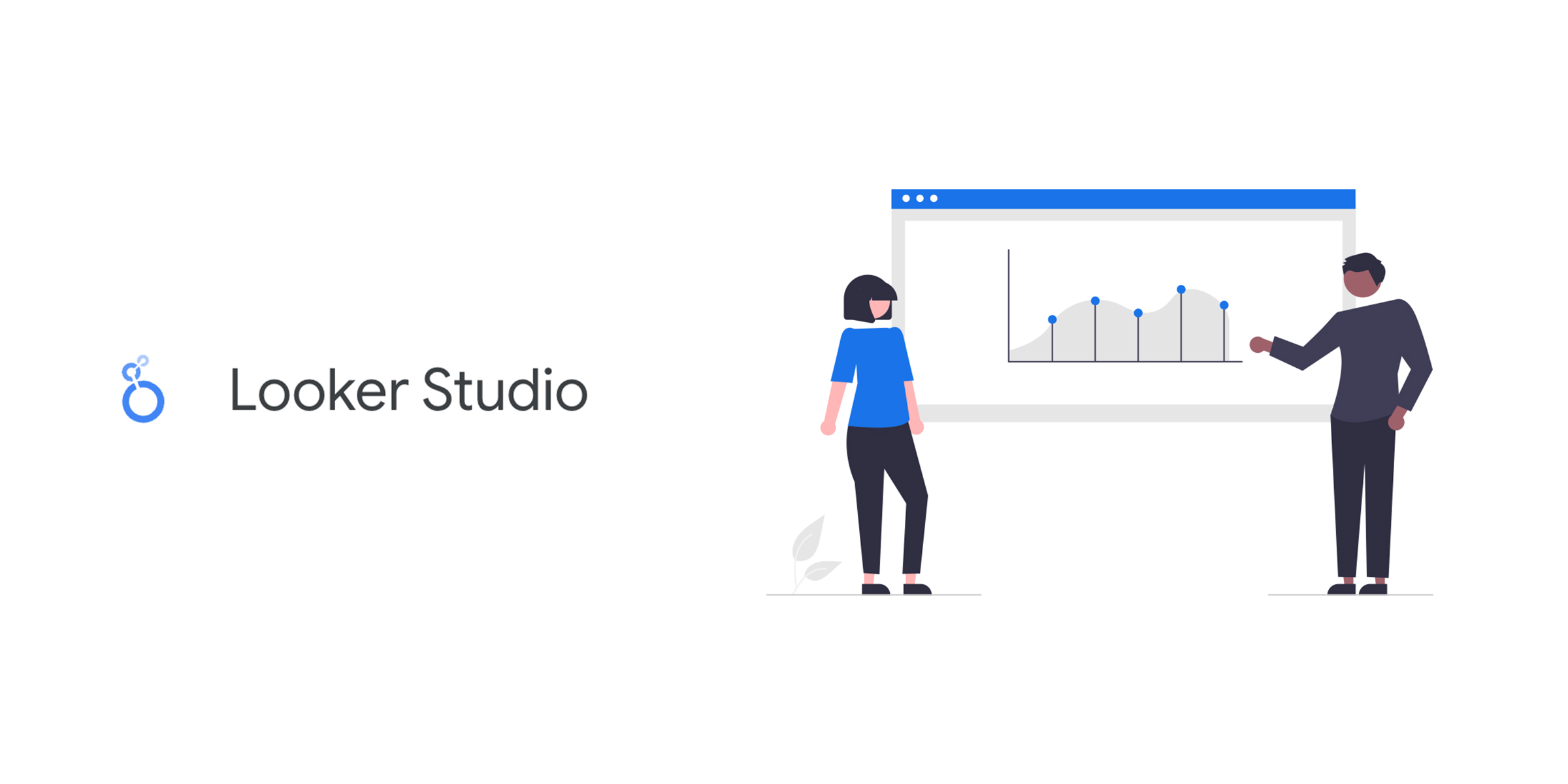
ビジネスの現場では、膨大なデータが日々生成されていますが、そのデータを効果的に活用するためには、直感的に理解できる形で可視化することが重要です。Looker Studioは、複雑なデータをシンプルに視覚化することで、ビジネス上の意思決定を迅速かつ的確に行うサポート役として非常に優れたツールです。
また、Looker Studioは使いやすさにも配慮されている点が特長のひとつです。ドラッグ&ドロップの操作でダッシュボードをカスタマイズしたり、テンプレートを利用して簡単にレポートを作成したりすることができるため、データ分析の専門知識がないユーザーでも手軽に使いこなすことができます。
②そもそも、BIツールってなに?
BIツール(ビジネスインテリジェンスツール)は、企業が蓄積する膨大なデータを効果的に活用するためのツールです。BIツールを利用することで、企業はデータを収集・統合し、分析して視覚化することができます。これにより、ビジネス上の重要な洞察を得ることが可能となり、データに基づいた意思決定をサポートします。
具体的には、BIツールは以下のような機能を提供します:
データ収集:複数のデータソースからデータを収集し、一つのプラットフォームで一元管理します。
データ統合:異なるデータソースから得たデータを統合し、関連付けることで、全体像を把握します。
データ分析:集めたデータを分析し、トレンドやパターンを見つけ出します。
データ可視化:分析結果をグラフやチャート、ダッシュボードとして視覚化し、直感的に理解できる形にします。
Looker Studioは、このBIツールの一つであり、特にGoogleのエコシステムとの連携が強力な点が特徴です。
Google AnalyticsやGoogle Adsなど、企業が日常的に利用するツールと連携することで、データの収集から可視化までをスムーズに行うことができ、リアルタイムでのビジネスインサイトの取得が可能となります。
BIツールは、企業がデータドリブンな意思決定を行うために欠かせない存在です。Looker Studioは、こうしたBIツールの中でも、使いやすさと拡張性を兼ね備えており、あらゆる規模の企業にとって有益なツールとなるでしょう。
Looker Studioを使う理由やメリット
③そもそも、Looker Studioのメリットって?
Looker Studioは、データを視覚化し、ビジネスの意思決定をサポートする強力なツールです。このツールを使うことで、あなたのビジネスは以下のようなメリットを享受できます。
データドリブンな意思決定:複雑なデータをわかりやすいグラフやチャートに変換し、ビジネスの現状を把握。これにより、データに基づいた迅速な意思決定が可能になり、より効果的な戦略立案を支援します。
効率的な業務改善:複数のデータソースを統合し、一元管理。これにより、データ収集や分析にかかる時間を大幅に削減し、業務効率を向上させます。
チーム全体の連携強化:作成したダッシュボードやレポートを簡単に共有し、チームメンバーとリアルタイムでコラボレーション。これにより、情報共有が円滑になり、チーム全体の生産性を高めます。
コスト削減:基本的に無料で利用できるため、データ分析にかかるコストを抑えられます。
Looker Studioの機能と用途
④そもそも、Looker Studioって何ができるの?
Looker Studioが提供する主な機能は以下の通りです。
データソースの統合:Google Analytics、Google Ads、BigQueryなど、さまざまなデータソースを接続し、一元管理。
リアルタイム更新:データは常に最新の状態に保たれ、ビジネスの状況をリアルタイムで把握可能。
カスタマイズ可能なダッシュボード:ドラッグ&ドロップで、自由にダッシュボードをデザイン。
レポート作成と共有:プロフェッショナルなレポートを作成し、チームメンバーやクライアントと簡単に共有。
データのフィルタリングとセグメント化:特定のデータに焦点を当て、詳細な分析が可能。
コラボレーション機能:複数のユーザーが同時に編集し、共同作業を円滑化。
多様な出力形式:PDFやExcel形式でエクスポート可能。
Looker Studioの料金体系
⑤そもそも、無料なの?有料なの?
Looker Studioは、その基本機能を無料で利用できる点が大きな魅力の一つです。特に、データ分析や可視化の初心者や、コストを抑えたい中小企業にとって、この無料版は非常に有用です。また、特定のニーズに応じて有料プランを選択することもでき、より高度な機能やサポートが必要な場合に対応しています。
1. 無料版の特徴
Looker Studioの無料版では、主に次のような機能を利用することができます:
無制限のレポートとダッシュボードの作成:無料版でも、作成できるレポートやダッシュボードの数に制限はありません。これにより、様々なプロジェクトや目的に合わせたデータ可視化が可能です。
豊富なテンプレート:レポートやダッシュボードを作成する際に使用できるテンプレートが多数用意されており、初心者でも簡単にプロフェッショナルなデザインを実現できます。
基本的なデータソースの接続:Google Analytics、Google Ads、YouTubeなど、主要なGoogleサービスと連携が可能です。また、CSVファイルやGoogleスプレッドシートからのデータインポートもサポートされています。
無料版は、多くのユーザーにとって必要な機能が揃っていますが、もし特別な機能が必要だったり、制限を感じることがあれば、有料版を試してみるのも良いでしょう。
2. 有料版のメリット
Looker Studioの有料プランは、Google Cloud Platform(GCP)の一部として提供されており、エンタープライズ向けに設計された高度な機能を備えています。有料版を利用することで、以下のような追加機能やメリットが得られます:
より多くのデータソースの接続:無料版でサポートされていない外部データベースやクラウドストレージとの接続が可能になります。これにより、複雑なデータ環境を持つ企業でも、Looker Studioを使って全体のデータを一元管理し、統合的に分析することができます。
カスタムビジュアライゼーション:標準で提供されているグラフやチャートに加え、独自のビジュアライゼーションを作成・追加する機能が利用できます。これにより、特定の業務や分析ニーズに合わせた柔軟なデータ可視化が可能となります。
大規模なデータセットの処理:
有料版では、より大規模なデータセットを効率的に処理するためのリソースが提供されます。これにより、大企業やデータ量の多いプロジェクトでも、パフォーマンスを維持しながらデータ分析を行うことができます。
エンタープライズ向けサポート:有料プランでは、エンタープライズサポートが付帯しており、専門チームによる技術サポートやトレーニングを受けることができます。これにより、導入から運用までのサポート体制が充実し、ビジネスへの適用がスムーズに進みます。
3. 料金体系と選択基準
有料版の料金体系は、利用する機能やデータ処理の規模に応じて変動します。一般的には、データの規模や連携するサービスの数が増えるにつれて、料金が高くなります。企業の規模やデータの複雑性、必要なサポートのレベルに応じて、最適なプランを選択することが重要です。
また、無料版から有料版に移行する際には、トライアル期間を利用して、実際の業務に適しているかどうかを確認することをお勧めします。これにより、コストを最小限に抑えつつ、最大限の効果を得ることができます。
4. 結論
Looker Studioは、無料でありながら多くの便利な機能が備わっています。これにより、基本的なデータ分析やレポート作成には十分対応可能です。しかし、より複雑な分析や大量のデータ処理が必要になる場合は、有料版を検討することもおすすめです。企業やプロジェクトのニーズに合わせて、最適なプランを選び、データを効果的に活用してください。
Looker Studioの導入・利用方法
⑥そもそも、使い始めるにはどうすればいいの?
Looker Studioを利用するためのステップは非常にシンプルで、初めての方でも迷わずに始められるようになっています。ここでは、Looker Studioの導入から実際の利用方法までを、順を追って詳しく解説します。
1. Googleアカウントの準備
まず、Looker Studioを利用するにはGoogleアカウントが必要です。多くの方はすでにGoogleアカウントを持っていると思いますが、もしまだお持ちでない場合は、Googleのアカウント作成ページで簡単に作成できます。Googleアカウントがあることで、Looker Studioだけでなく、Googleの他のサービス(Google AnalyticsやGoogle Sheetsなど)との連携がスムーズに行えます。
▼
2. Looker Studioへのアクセス
Googleアカウントでログインした後、Looker Studioの公式ウェブサイトにアクセスします。ウェブブラウザ上で動作するため、特別なソフトウェアのインストールは不要です。公式サイトにアクセスすると、ダッシュボードの作成やレポートの作成を開始するためのメインページが表示されます。
▼
3. 初期設定とデータソースの接続
Looker Studioを初めて使う際には、まず初期設定を行います。画面上から使用するデータソースを選択し、Looker Studioに接続するだけです。たとえば、Google Analyticsのデータを使用する場合は、Google AnalyticsアカウントとLooker Studioを接続するだけでレポート作成が可能になります。
他にも、GoogleスプレッドシートやCSVファイルなどのデータソースを簡単に接続できます。外部のデータベースやクラウドストレージサービス(MySQL、PostgreSQL、BigQueryなど)を使用する場合も、対応する接続オプションを選択するだけで設定が完了します。
▼
4. ダッシュボードの作成
データソースが接続されたら、次はダッシュボードの作成に進みます。Looker Studioでは、ドラッグ&ドロップの操作で簡単にダッシュボードを作成できます。初めてダッシュボードを作成する場合でも、豊富なテンプレートが用意されているため、これを活用することで短時間で完成度の高いダッシュボードが作成できます。
利用用途に近いテンプレートを選択したら、次に必要なデータを選び、グラフやチャートを追加していきます。Looker Studioは、グラフやチャートのカスタマイズも簡単です。色やフォント、レイアウトを自由に変更して、自分のビジネスに最適なデザインを実現しましょう。
▼
5. レポートの作成と共有
ダッシュボードが完成したら、そのデータを基にレポートを作成します。レポート作成も非常に簡単で、ダッシュボードと同様にドラッグ&ドロップで構築できます。Looker Studioでは、作成したレポートをPDFやExcel形式でエクスポートすることもできますし、URLを共有してオンラインでリアルタイムにアクセスさせることも可能です。
また、Looker Studioの共有機能を活用すれば、プロジェクトメンバーと簡単にレポートを共有し、共同作業を進めることができます。共有の際には、閲覧権限や編集権限を細かく設定できるため、情報のセキュリティを確保しながら効率的な作業が行えます。
▼
6. 継続的な改善と最適化
Looker Studioを使い始めたら、定期的にダッシュボードやレポートを見直し、改善していくことが重要です。データがリアルタイムで更新されるため、新しいトレンドや変化を素早く捉え、必要に応じて分析方法や可視化手法を最適化することで、ビジネスの成長を支援します。
さらに、Googleが定期的に行うアップデートや新機能の追加にも注目し、Looker Studioを最大限に活用するための新しい方法を学び続けることが大切です。これにより、競争力を維持し、ビジネスの目標達成に向けてより効果的なデータ分析を行うことができます。
GA4レポートの準備についての記事はこちら
Looker Studioのレポートやグラフの種類
⑦そもそも、Looker Studioのダッシュボードでどんなレポートが作れるのか?
▸Looker Studioで作成できるレポートの例を紹介
Looker Studio(ルッカースタジオ)のダッシュボードを使えば、さまざまなビジネスニーズに対応した多種多様なレポートを作成することができます。ここでは、実際にLooker Studioで作成できるレポートの例をいくつか紹介し、それぞれがどのようなビジネス価値を提供するかを解説します。
1. ウェブサイトパフォーマンスレポート
ウェブサイト運営において、そのパフォーマンスを継続的に把握することは非常に重要です。Looker Studioを使えば、Google Analyticsのデータを活用して、ウェブサイトのトラフィック、ユーザー行動、コンバージョン率などの重要な指標をリアルタイムでモニタリングするレポートを作成できます。
これにより、ウェブサイトのパフォーマンスを効率的に分析し、必要に応じて改善策を迅速に実施することが可能になります。
2. 広告キャンペーンの効果測定レポート
Google Adsやその他の広告プラットフォームとの連携により、Looker Studioは広告キャンペーンのパフォーマンスを追跡・分析するための強力なレポート作成ツールとなります。
例えば、クリック率(CTR)、コストパークリック(CPC)、インプレッション数など、広告キャンペーンの成果を視覚化し、どのキャンペーンが最も効果的であるかを一目で把握できます。これにより、広告戦略を最適化し、投資対効果(ROI)を向上させることができます。
3. 売上および収益レポート
Looker Studioは、販売データや収益データを視覚化するためのレポートを簡単に作成できます。たとえば、製品別、地域別、期間別の売上データを集計し、売上のトレンドや収益構造を把握するためのレポートを作成することができます。これにより、経営陣は迅速にビジネスのパフォーマンスを評価し、戦略的な意思決定を行うことが可能となります。
4. 顧客行動分析レポート
顧客の行動を理解することは、マーケティングや製品開発において非常に重要です。Looker Studioでは、顧客の購買行動やサイト内の移動パターンを視覚化するレポートを作成することができます。これにより、顧客がどのような経路で商品を購入したのか、どのページで離脱しているのか、などのインサイトを得ることができ、マーケティング施策の改善に役立てることができます。
5. 在庫管理レポート
在庫管理は、効率的なビジネス運営に不可欠な要素です。Looker Studioを使えば、在庫データをリアルタイムで可視化し、在庫の過不足や動きを管理するレポートを作成できます。これにより、在庫の回転率を最適化し、コスト削減や販売機会の最大化を図ることが可能です。
6. プロジェクト進行状況レポート
プロジェクト管理においては、進捗状況の把握が重要です。Looker Studioは、プロジェクトの進行状況を視覚化するためのレポートを提供し、チーム全体での共有が容易です。タスクの完了状況やリソースの利用状況、デッドラインの遵守状況などをリアルタイムでモニタリングできるため、プロジェクトが計画通りに進行しているかを常に把握できます。
7. 顧客満足度レポート
顧客のフィードバックや満足度調査の結果を集計し、視覚化するレポートもLooker Studioで簡単に作成できます。これにより、顧客満足度の変動を追跡し、サービス改善や新たな施策の立案に活用できます。定期的なレポート作成を通じて、顧客満足度の向上を継続的に目指すことが可能です。
上記はほんの一例です。Looker Studioは、柔軟な設定によって、ビジネスのあらゆる場面で必要なレポートを作成できます。そのため、データに基づいた多角的な分析が可能となり、より精度の高い意思決定をサポートします。
▸Looker Studioで使用できるグラフ(コンポーネント)の種類を紹介
Looker Studio(ルッカースタジオ)は、シンプルなレポート作成だけでなく、データの視覚化においても多様なオプションを提供しています。ビジネスニーズに合わせて、さまざまな種類のグラフや要素を使いこなすことで、データ分析の精度やここでは、Looker Studio で利用可能な主要なグラフや、応用的なコンポーネントを紹介します。
1. スコアカード
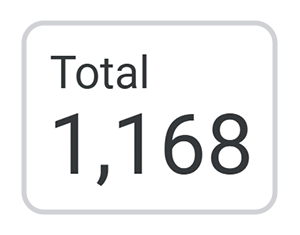
用途: KPIや重要な数値の表示に最適
スコアカードは、単一の数値(売上額、ユーザー数、コンバージョン数など)を強調するためのグラフです。ビジネスにおける重要指標(KPI)をわかりやすく表示するのに最適で、変化率や対対比較ダッシュボードの省略に配置し、全体の状況を一目で確認する際に便利です。
2. グラフ棒(縦・横)
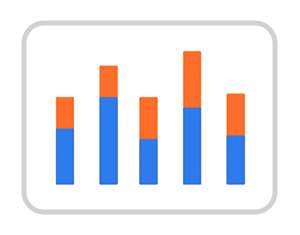
用途: カテゴリごとの比較や時系列データの表示に最適
棒グラフは、複数のカテゴリを視覚的に比較する際に使用される最も基本的なグラフです。Looker Studioでは、縦棒グラフと横棒グラフのどちらもサポートしており、売上や堅実データなど、複数の項目の数値をわかりやすく表示するのに適しています。棒さで比較が容易になるため、データの大まかなトレンドや視覚化するのに役立ちます。
3. 折れ線グラフ
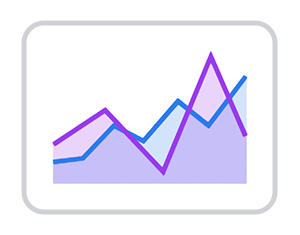
用途: 時系列データの変動を示す
折れ線グラフは、データの時間的な変化を示すのに最も適したグラフです。売上の月次推移、ユーザー数の増加、ウェブサイト訪問者数の変動など、時間の流れに沿ってデータを推移する複数のデータ系列を同時に表示できるため、異なる指標の相関関係やトレンドを分析するのに効果的です。
4. 円グラフ
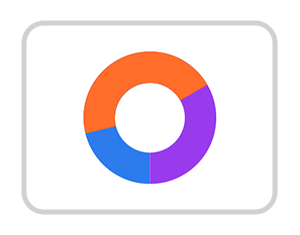
用途: 各カテゴリの割合を視覚化する
円グラフは、データ全体に対する各要素の割合を表示する際に使用します。売上構成比、マーケティングチャネルごとの貢献度、製品カテゴリ別シェアなど、全体に対する部分の割合を理解するのに便利です。ただし、円グラフは項目が多すぎて見苦しいため、3〜5項目程度のデータセットに最適です。
5. ツリーマップ
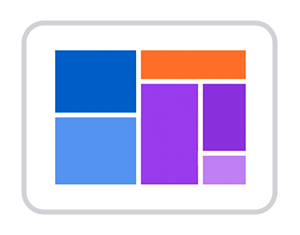
用途: 部分の割合を視覚的に示す
ツリーマップは、データを弱構造で表示し、部分と全体の関係を視覚化するために使用されるグラフ四角です。形(四角形)の大きさでデータの比率を示し、特に複雑なデータをシンプルに同様に、製品カテゴリごとの売上や、マーケティングチャネルごとのコンバージョン率を視覚化する場合、ツリーマップを使用すると各カテゴリの規模感が一目でわかります。
6. ヒートマップ
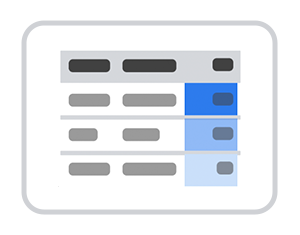
用途: データの強度や頻度を色で表す
ヒートマップは、データの密度や分布を色の濃淡で視覚化するグラフです。特定のカテゴリのパフォーマンスや時間帯ごとの慎重な分布など、データの集まり具合やパターンを直感的に理解するのに役立ちます色の違いでデータの重要性を視覚的に表現できるため、パターンを見つけやすくなります。
7. サンキーグラフ
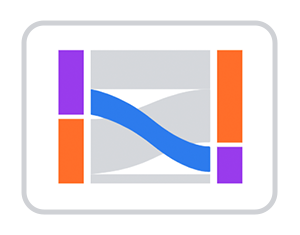
用途: データフローやプロセスを視覚化する
サンキーグラフは、データの流れやプロセスの変遷を視覚化するグラフです。特に、複雑なデータフローを流動化することで、どの経路がビジネスに貢献しているか、どこでユーザーが離脱しているのか詳細に分析できます。Looker Studioでも、このような複雑なデータフローを簡単に継続化できるため、マーケティングやプロセス改善に活用できます。
8. ゲージ
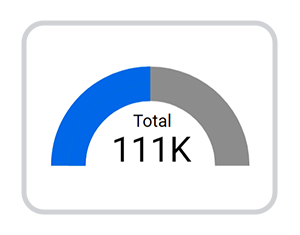
用途: 進捗状況や目標達成度を表示する
ゲージグラフは、特定の指標に対する目標の進捗状況を示すために使用されます。円形のメーターや針を使って、目標に対して現在の数値がどの程度に達しているかを視覚化します。月次売上目標に対して現状がどの位置にあるか、またはプロジェクトの進捗がどれくらい進んでいるかを一目で確認できるのが特徴です。
9. バブルチャート
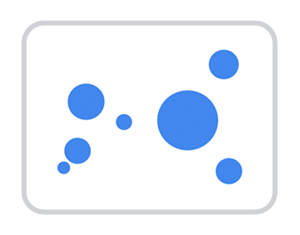
用途: 3次元のデータを視覚化する
バブルチャートは、散布図に加えて、データポイントを表すためにバブル(円)を使います。例えば、広告費、売上、利益の3つの指標を同時に表示する際に活用できます。各バブルの位置は広告費と売上を示し、バブルの大きさは利益を表すなど、3つの変数を一度に視覚化できるため、複雑なデータセットをわかりやすく表現するのに役立ちます。
10. 地図グラフ(地理マップ)
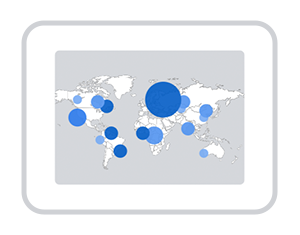
用途: 地理的データの視覚化
地図グラフは、地理的な分布や地域別のデータを視覚化するのに適しています。ごとの売上、マーケティングの効果、訪問者数など、地域に関連するデータを視覚的に示すことで、地理的なトレンドを把握できます。例えば、どの地域で販売が伸びるか、広告の効果が出ている地域はどこかなど、地域ベースの意思決定に役立ちます。
Looker Studioには、基本的な棒グラフや折れ線グラフから、サンキーグラフやヒートマップなど、さまざまなビジュアルツールが用意されています。それぞれのグラフは、ビジネスのデータ分析において特定の目的に応じて使い分けることで、データの優先順位が可視化され、スムーズな意思決定をサポートします。
GA4レポートの作成についての記事はこちら
Looker Studioのデータ利用
⑧そもそも、どんなデータソースが使えるの?
Looker Studioは、多様なデータソースに対応しており、ユーザーは必要に応じてさまざまなデータを取り込んで分析・可視化することができます。ここでは、Looker Studioで使用できる主なデータソースと、それらを活用する方法について詳しく解説します。
1. Googleのネイティブデータソース
Looker Studioは、Googleの提供するさまざまなサービスとシームレスに連携しています。
これにより、次のようなデータを簡単に取り込むことができます:
Google Analytics:ウェブサイトのトラフィックデータやユーザー行動を分析するために、Google Analyticsのデータを活用できます。これにより、訪問者数、ページビュー、直帰率などの指標を視覚化し、ウェブサイトのパフォーマンスを一目で把握できます。
Google Ads:広告キャンペーンの効果を測定するために、Google Adsのデータを利用できます。クリック率、インプレッション数、コンバージョン率など、広告の成果を詳細に分析し、広告戦略の最適化に役立てます。
Google Sheets:スプレッドシート形式のデータを簡単に取り込んで、Looker Studioで可視化することができます。これにより、手動で収集したデータや外部システムからエクスポートしたデータを使ってカスタムレポートを作成できます。
YouTube Analytics:YouTubeチャンネルのパフォーマンスを評価するために、視聴データやエンゲージメントデータを分析できます。これにより、動画の視聴時間、チャンネル登録者数の増減、視聴者の行動パターンを把握し、コンテンツ戦略を最適化できます。
2. 外部データベースとクラウドストレージ
Looker Studioは、Googleのサービスに限らず、多様な外部データベースやクラウドストレージと連携することが可能です。これにより、より広範なデータソースを取り込み、分析に活用できます:
MySQL、PostgreSQL、SQL Server:これらの一般的なデータベースと直接接続し、リアルタイムのデータ分析を行うことができます。これにより、企業内で使用されているデータベースに蓄積された取引データや顧客情報を効率的に可視化できます。
BigQuery:Google CloudのデータウェアハウスであるBigQueryと連携することで、大規模なデータセットを迅速に処理し、複雑な分析を実行できます。これにより、ビッグデータを扱う企業でも、Looker Studioを使って効率的にデータを活用することができます。
Amazon S3:Google以外のクラウドストレージサービスとも連携可能で、Amazon S3に保存されたデータをLooker Studioで直接取り込み、分析することができます。これにより、企業が複数のクラウドプロバイダーを利用している場合でも、データを統合して一元的に管理できます。
3. カスタムデータソース
Looker Studioでは、APIやカスタムコネクタを使用して、独自のデータソースを接続することも可能です。これにより、特定の業界やビジネスのニーズに合わせてカスタマイズされたデータを取り込み、分析に活用することができます。たとえば、サードパーティのマーケティングツールやCRMシステムからのデータを統合し、より包括的な分析を行うことが可能です。
4. ローカルファイルのインポート
Looker Studioでは、CSVやExcelファイルといったローカルファイルを直接インポートして使用することもできます。これにより、企業が独自に収集したデータや、他のシステムからエクスポートされたデータを簡単に活用することが可能です。
5. データのフィルタリングと変換
Looker Studioに取り込んだデータは、フィルタリングや変換を行うことで、より精度の高い分析を実現できます。データのクレンジングや集計、複数データセットの結合など、データ準備作業を効率的に行うためのツールも充実しており、分析に最適な形でデータを整えることができます。
6. リアルタイムデータの活用
Looker Studioは、リアルタイムでデータを更新できるため、最新のデータに基づいたレポートやダッシュボードを作成することが可能です。これにより、常に最新の情報をもとに迅速な意思決定を行うことができます。
Looker Studioのデータ取り込み機能を活用することで、企業はあらゆるデータソースからの情報を統合し、全体的なビジネスの状況を把握するためのレポートやダッシュボードを作成できます。この柔軟性と拡張性により、Looker Studioはあらゆる規模の企業にとって、不可欠なデータ分析ツールとなるでしょう。
Looker Studioの実践ガイド
⑨そもそも、簡単にレポートを作る方法は?
Looker Studioは、その直感的なインターフェースと豊富な機能により、初心者でも簡単にレポートを作成することができます。ここでは、Looker Studioでレポートを作成するための基本的な手順と、押さえておくべきポイントを詳しく解説します。
1. レポートの新規作成
まず、Looker Studioのダッシュボードにアクセスし、「レポートを作成」ボタンをクリックします。これにより、新しいレポートの作成画面が開きます。最初に、使用するデータソースを選択します。すでに接続済みのデータソースから選ぶか、新しくデータソースを追加することができます。
2. テンプレートの選択
Looker Studioには、さまざまな用途に応じたテンプレートが用意されています。初心者は、これらのテンプレートを活用することで、短時間でレポートを作成することができます。テンプレートを選択すると、グラフやチャートがすでに配置された状態でレポートが生成されるため、細かな調整だけで完成度の高いレポートが作成できます。
3. グラフやチャートの追加
テンプレートを使用せずにゼロからレポートを作成したい場合、Looker Studioのドラッグ&ドロップ機能を利用して、グラフやチャートを簡単に追加することができます。次のようなビジュアル要素を追加できます:
棒グラフや折れ線グラフ:売上の推移やトレンド分析に最適です。
円グラフ:市場シェアや割合を視覚的に示す際に便利です。
テーブルやマトリクス:詳細なデータを表示する際に役立ちます。
それぞれのグラフやチャートは、データソースから適切なフィールドを選択し、リアルタイムでデータを表示させることができます。
4. カスタマイズとデザインの調整
レポートのビジュアル要素を追加した後は、それぞれの要素をカスタマイズしていきます。Looker Studioでは、色やフォント、サイズ、レイアウトなどを自由に調整できるため、自社のブランドガイドラインに合わせたレポートデザインを実現できます。例えば、企業のロゴやカラーを使用して、統一感のあるデザインに仕上げることができます。
5. フィルタの適用
Looker Studioでは、データにフィルタを適用して、特定の条件に基づいた分析を行うことが可能です。例えば、特定の期間や地域、製品カテゴリに絞ったデータを表示するためのフィルタを設定することで、詳細な分析を行うことができます。フィルタは、レポート全体に適用することも、特定のグラフやチャートにのみ適用することも可能です。
データの更新とリアルタイム分析:Looker Studioのレポートは、接続されているデータソースからリアルタイムでデータを取得します。そのため、レポートを一度作成すれば、常に最新のデータに基づいた情報を表示することができます。これにより、定期的なレポート作成の手間が省け、ビジネスの状況を常に把握することができます。
レポートの共有:作成したレポートは、Looker Studioの強力な共有機能を利用して、チームメンバーやクライアントと簡単に共有することができます。共有リンクを生成して、特定のユーザーにアクセス権を付与することで、リアルタイムでレポートを閲覧・編集してもらうことが可能です。また、PDFやExcel形式でレポートをエクスポートし、メールで送信することもできます。
反復と改善:Looker Studioのレポートは、ビジネスの成長やニーズの変化に合わせて継続的に改善していくことが重要です。データの増加や新たな分析ニーズに応じて、グラフやチャートを追加したり、フィルタを調整したりすることで、レポートの精度を高めていきましょう。また、ユーザーからのフィードバックを受けて、レポートの使い勝手や表示内容を改善していくことも大切です。
Looker Studioを活用することで、誰でも簡単に高品質なレポートを作成できるようになります。これにより、データドリブンな意思決定が促進され、ビジネスの成果を最大化することができるでしょう。
上記でご紹介した「そもそも」のリストを参考に、Looker Studioを使いこなす第一歩を踏み出しましょう。
弊社では、中小企業様向けにダッシュボード作成の支援を行っております。
「GA4の管理画面はいまいち見づらい」「必要なレポートだけまとめてほしい」など、自社に合わせてカスタマイズも可能となります。サンプルとして無料でお試し頂けるダッシュボードも用意しておりますので、この機会にぜひご活用ください。
ダッシュボード作成支援を無料相談
Looker Studioに関する公式な情報ソース
⑩そもそも、Googleが提供している情報は?
Looker Studioに関する公式な情報を探す際には、Googleが提供しているさまざまなリソースを活用するのが最も確実で効果的です。GoogleはLooker Studioの利用者向けに、包括的なサポートと学習リソースを提供しており、これらを活用することで、ツールの使い方や新しい機能について常に最新の情報を得ることができます。
1. Looker Studioヘルプセンター
Looker Studioのヘルプセンターは、具体的な機能の使い方やトラブルシューティングのガイドが充実しています。例えば、特定のデータソースを接続する際の手順や、レポート作成におけるよくある問題の解決方法について詳細な説明が掲載されています。ヘルプセンターは24時間いつでもアクセス可能で、急なトラブルが発生した際に迅速に対応するためのリソースとして非常に便利です。
ヘルプセンター:https://support.google.com/looker-studio
2. サポートフォーラム
GoogleはLooker Studioのユーザーコミュニティ向けに、サポートフォーラムを提供しています。このフォーラムでは、他のユーザーやGoogleのサポートチームと直接やり取りすることができ、具体的な質問や問題についてアドバイスを求めることができます。また、過去の投稿を検索することで、同様の問題に対する解決策を見つけることも可能です。サポートフォーラムは、ユーザー同士が経験や知識を共有し合う場としても機能しており、活発なコミュニティが形成されています。
コミュニティ:https://support.google.com/looker-studio/community
サポート:https://developers.google.com/looker-studio/support
3. Looker Studioリリースノート
Looker Studioに関する最新情報や新機能のリリースノートが定期的に公開されています。これらの記事は、新しい機能の使い方や適用例について詳しく解説しているため、ツールの最新機能を活用するための貴重な情報源となります。
リリースノート:https://cloud.google.com/looker-studio/docs/release-notes
4. レポートギャラリー
Looker Studioのレポートギャラリーは、世界中のユーザーが作成した高品質なデータ可視化作品を共有し、相互に学び合うことができるプラットフォームです。様々なデザインや機能を持つレポートが展示されており、ユーザーはそれらを参考に、自身のデータ分析スキルを向上させたり、新しいレポート作成のアイデアを得たりすることができます。
レポートギャラリー:https://lookerstudio.google.com/gallery
まとめ
Looker Studioは、Googleが提供する強力なデータ可視化とビジネスインテリジェンスツールであり、初心者からプロフェッショナルまで幅広いユーザーに対応しています。この記事では、Looker Studioの基本的な概要から、具体的な機能や利用方法、実践的なガイドまで、初心者が知っておくべき重要なポイントを網羅しました。
Looker Studioの使い方をしっかりと理解し、公式のリソースを活用することで、データに基づいた意思決定を迅速に行い、ビジネスの成長を促進することが可能になります。ぜひ、この記事を参考にして、Looker Studioを最大限に活用してみてください。



